-
Konfigurationshandbuch für Citrix Virtual Apps and Desktops s-Workloads
-
On-Premises-Konfiguration von Citrix SD-WAN Orchestrator auf Citrix SD-WAN Appliance
-
-
-
Anzeigen von Flussinformationen
This content has been machine translated dynamically.
Dieser Inhalt ist eine maschinelle Übersetzung, die dynamisch erstellt wurde. (Haftungsausschluss)
Cet article a été traduit automatiquement de manière dynamique. (Clause de non responsabilité)
Este artículo lo ha traducido una máquina de forma dinámica. (Aviso legal)
此内容已经过机器动态翻译。 放弃
このコンテンツは動的に機械翻訳されています。免責事項
이 콘텐츠는 동적으로 기계 번역되었습니다. 책임 부인
Este texto foi traduzido automaticamente. (Aviso legal)
Questo contenuto è stato tradotto dinamicamente con traduzione automatica.(Esclusione di responsabilità))
This article has been machine translated.
Dieser Artikel wurde maschinell übersetzt. (Haftungsausschluss)
Ce article a été traduit automatiquement. (Clause de non responsabilité)
Este artículo ha sido traducido automáticamente. (Aviso legal)
この記事は機械翻訳されています.免責事項
이 기사는 기계 번역되었습니다.책임 부인
Este artigo foi traduzido automaticamente.(Aviso legal)
这篇文章已经过机器翻译.放弃
Questo articolo è stato tradotto automaticamente.(Esclusione di responsabilità))
Translation failed!
Anzeigen von Flussinformationen
Dieser Abschnitt enthält grundlegende Anweisungen zum Anzeigen von Virtual WAN-Flussinformationen.
Gehen Sie folgendermaßen vor, um Flussinformationen anzuzeigen:
-
Melden Sie sich bei der Managementoberfläche für den MCN an, und wählen Sie die Registerkarte Überwachung . Es öffnet die Monitoring-Navigationsstruktur im linken Bereich.
-
Wählen Sie im Navigationsbaum den Zweig Flows aus. Es zeigt die Seite “ Flows “ mit LAN zu WAN an, die im Feld “ Flow-Typ “ vorausgewählt ist.
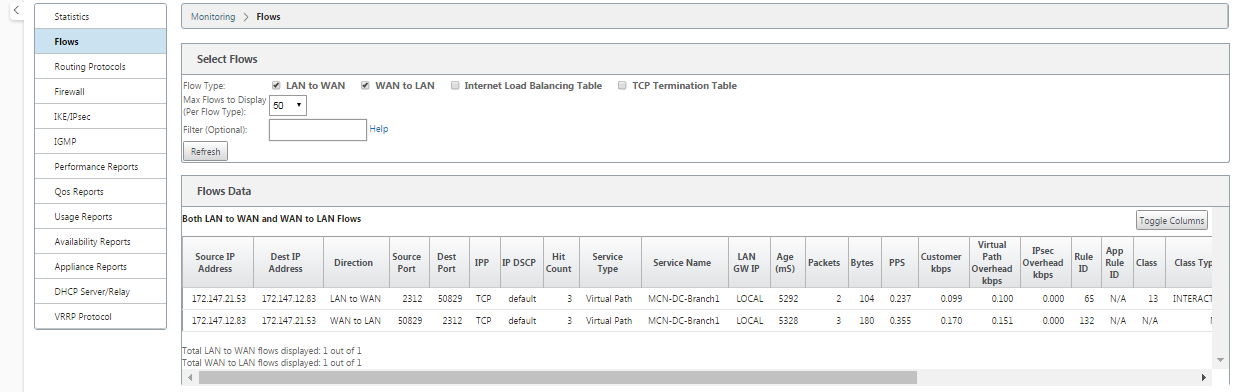
-
Wählen Sie den Flow-Typaus. Das Feld Flow-Art befindet sich im Abschnitt Flows auswählen oben auf der Seite Flows . Neben dem Feld “ Flow-Typ “ befindet sich eine Reihe von Kontrollkästchens zur Auswahl der Flussinformationen, die Sie anzeigen möchten. Sie können ein oder mehrere Kontrollkästchen aktivieren, um die anzuzeigenden Informationen zu filtern.
-
Wählen Sie im Dropdownmenü neben diesem Feld die Option Max. Flows, die angezeigt werden sollen.
-
Sie bestimmt die Anzahl der Einträge, die in der Tabelle Flows angezeigt werden sollen. Die Optionen sind: 50, 100, 1000.
-
(Optional) Geben Sie Suchtext in das Feld Filter ein. Es filtert die Tabellenergebnisse so, dass nur Einträge, die den Suchtext enthalten, in der Tabelle angezeigt werden.
Tipp
Um detaillierte Anweisungen zur Verwendung von Filtern zum Verfeinern der Ergebnisse der Flow-Tabelle anzuzeigen, klicken Sie rechts neben dem Feld Filter auf Hilfe. Um die Hilfeanzeige zu schließen, klicken Sie unten links im Abschnitt Flows auswählen auf Aktualisieren .
-
Klicken Sie auf Aktualisieren, um die Filterergebnisse anzuzeigen. Die Abbildung zeigt eine gefilterte Beispielanzeige der Flows-Seite mit allen ausgewählten Flow-Typen.
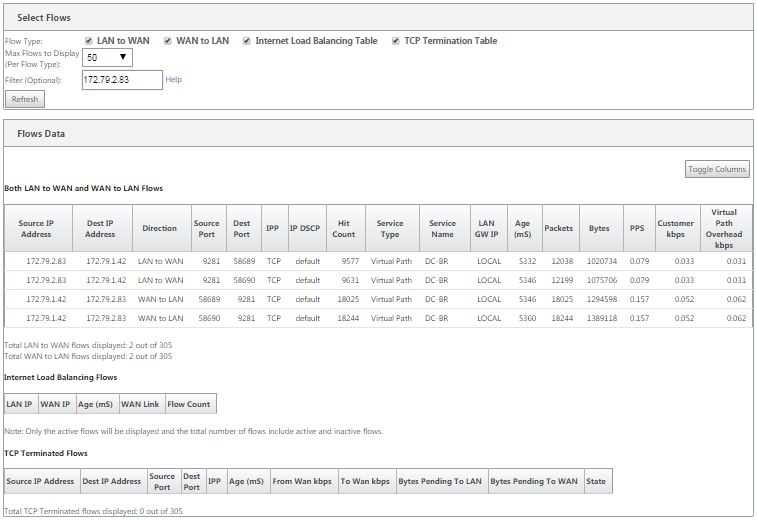
-
(Optional) Wählen Sie die Spalten aus, die in die Tabelle aufgenommen werden sollen. Gehen Sie wie folgt vor:
-
Klicken Sie auf Spalten umschalten . Die Schaltfläche Spalten umschalten befindet sich direkt oberhalb der rechten oberen Ecke der Tabelle Flows . Es zeigt alle nicht ausgewählten Spalten an und öffnet ein Kontrollkästchen über jeder Spalte, um diese Spalte auszuwählen oder zu deaktivieren. Deaktivierte Spalten werden ausgegraut angezeigt, wie in der Abbildung gezeigt.
Hinweis
Standardmäßig sind alle Spalten ausgewählt, was dazu führen kann, dass die Tabelle in der Anzeige abgeschnitten wird, wodurch die Schaltfläche Spalten umschalten wird. Ist dies der Fall, wird unter der Tabelle eine horizontale Bildlaufleiste angezeigt. Schieben Sie die Bildlaufleiste nach rechts, um den abgeschnittenen Abschnitt der Tabelle anzuzeigen und die Schaltfläche Spalten umschalten anzuzeigen. Wenn die Bildlaufleiste nicht verfügbar ist, versuchen Sie, die Breite Ihres Browserfensters zu ändern, bis die Bildlaufleiste angezeigt wird.
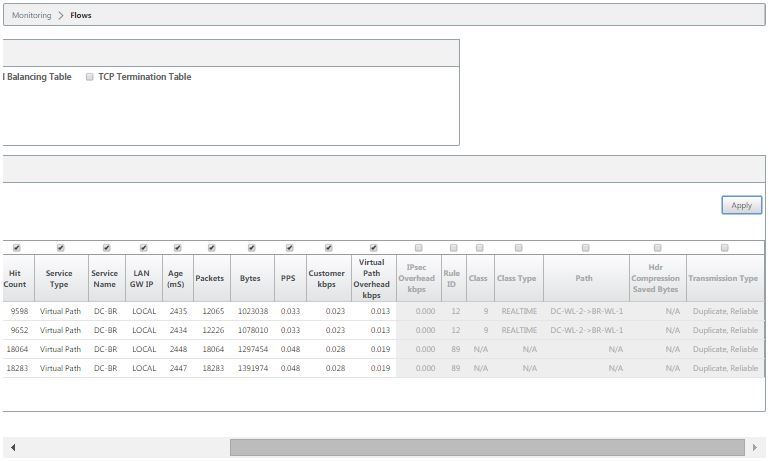
-
Aktivieren Sie ein Kontrollkästchen, um eine Spalte auszuwählen oder die Auswahl aufzuheben.
-
Klicken Sie auf Übernehmen (oberhalb der rechten oberen Ecke der Tabelle). Es werden die Auswahloptionen geschlossen und die Tabelle aktualisiert, um nur die ausgewählten Spalten einzubeziehen.
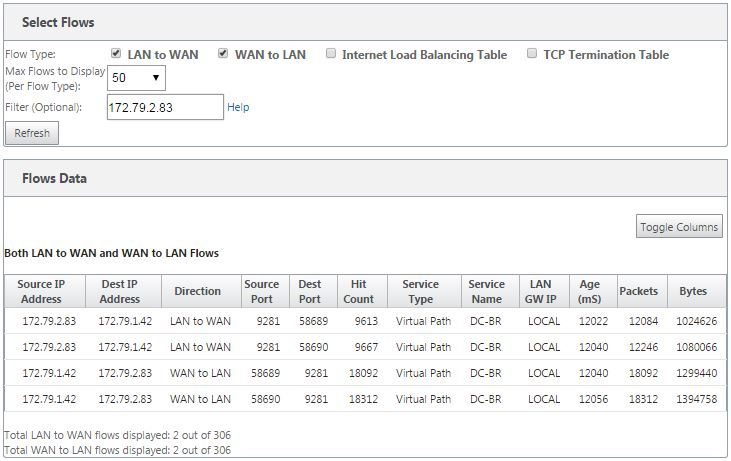
DPI-Anwendungen im SD-WAN Center
In früheren Versionen können rund 4.000 Anwendungen identifiziert werden, die mit 800 Diensten konfiguriert sind (550 virtuelle Pfade, 256 Intranetdienste). Das Speichern dieser Daten würde sich auf die gesamte Systemleistung auswirken (CPU-Zyklen und Speicherplatz, der zum Speichern der Daten benötigt wird). Es hat auch Auswirkungen, wenn die Berichterstattung über Daten pro Verwendung oder Pfad unterstützt wird.
Während der Datenpfad Informationen über jede Anwendung in einer Minute gesammelt, die pro Minute Statistiken Berichterstattung bestimmt die Top 100 Anwendungen und Bericht über das Aggregat aller anderen Anwendungen als andere. Wenn es eine große Vielfalt an verfolgbaren Anwendungen in ihrem Netzwerk gibt, kann dies die Klarheit der Daten beeinträchtigen, insbesondere wenn wir die Nutzung einer Anwendung im Laufe der Zeit verfolgen und die Anwendung unter den Top 100 fällt.
Teilen
Teilen
This Preview product documentation is Cloud Software Group Confidential.
You agree to hold this documentation confidential pursuant to the terms of your Cloud Software Group Beta/Tech Preview Agreement.
The development, release and timing of any features or functionality described in the Preview documentation remains at our sole discretion and are subject to change without notice or consultation.
The documentation is for informational purposes only and is not a commitment, promise or legal obligation to deliver any material, code or functionality and should not be relied upon in making Cloud Software Group product purchase decisions.
If you do not agree, select I DO NOT AGREE to exit.